Værktøjer til fjernt skrivebord giver dig mulighed for at diagnosticere oghåndtere problemer på andre computere uden at have fysisk adgang til dem. Mens nogle af fjernadgangsapplikationerne kun giver dig mulighed for at se skærmen på en anden computer, kan andre også kontrollere den fra et fjerntliggende sted, hvilket gør det nemt at få hjælp fra andre, når du har behov, eller yde den samme service til andre. Netværksadministratorer har ofte brug for at administrere og overvåge flere computere på netværket. Hvis du kører nogle opgaver på en eller flere servere, og du bare behøver at holde øje med dem for at vide, om og hvornår der opstår en fejl, kan fjernvisningsadgang være praktisk, især hvis serverne er i et andet rum og det er ikke fysisk muligt at være foran dem såvel som din arbejdsstation hele tiden. I dag bringer vi dig en applikation, der hedder visning af skærmbillede der viser skærmen på en computer på en ellerflere computere ved multicasting af skærmen over netværket. Du kan ændre visningen til fuldskærmstilstand og tage skærmbilleder af fjerncomputeren ved hjælp af ScreenView-klientprogrammet.
ScreenView er et Java-baseret program og gør detkræver ikke installation, hvilket gør det forholdsvis nemt at bruge på flere computere. Du kan bare bære det rundt på et USB-flashdrev og kopiere det til hvilken computer du vil fjernadgang til. Applikationen har en simpel, minimalistisk grænseflade og giver let muligheder med et enkelt klik til at konfigurere det.
Der er to forekomster af programmet; detServer og klienten. For at se skærmen på en computer på en anden computer skal du køre serveren på den computer, der skal overvåges, og klienten på dit primære system, hvorfra du vil udføre overvågningen.
Serverens brugergrænseflade har tre faner øverst med navnet Generelt, Avanceret og Netværk. På fanen Generelt skal du bare klikke på Send for at begynde at sende den aktuelle skærmtilstand over netværket.

Fanen Avanceret giver dig mulighed for at ændre skalering afden transmitterede video og øge eller formindske intervallet for at sende skærmtilstanden. Fanen Netværk giver dig mulighed for at specificere kvaliteten af din netværksforbindelse.
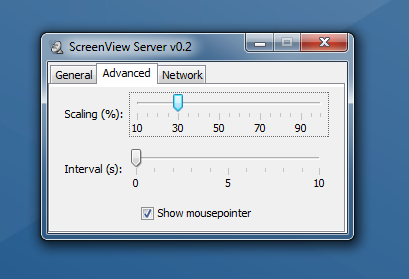
For at oprette forbindelse til ScreenView-serveren fra dinklient-pc, start ScreenView-klienten. Først og fremmest skal du kontrollere porten for at sikre dig, at den er den samme som på serveren, og klik på knappen Modtag for at begynde at se skrivebordet på fjerncomputeren. Du kan ændre visningen til fuld skærm og tage skærmbilleder ved hjælp af de tilsvarende knapper leveret af den minimale grænseflade.
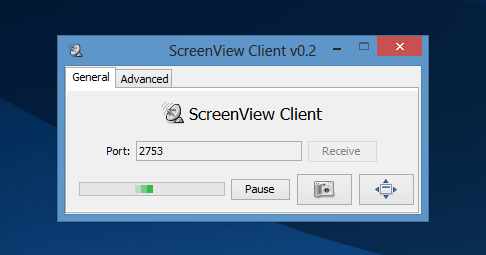
ScreenView Output-vinduet kan ændres til størrelse ved hjælp af skaleringsindstillingerne eller bare manuelt ved at trække vindueskanterne.
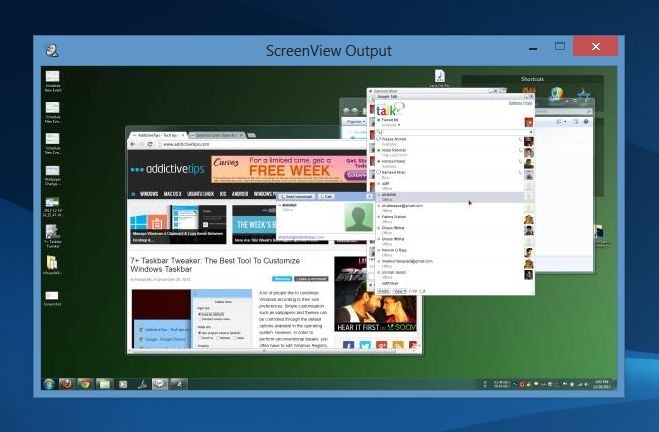
ScreenView fungerer på både 32-bit og 64-bit versioner af Windows XP, Windows Vista, Windows 7 og Windows 8.
Download ScreenView













Kommentarer